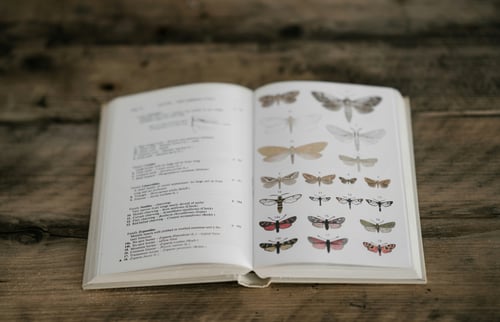5 soorten animatie in SOLIDWORKS Visualize Professional
Een beeld zegt meer dan duizend woorden. Het is een cliché maar ik kan er niet omheen. Tóch ga ik, in gelukkig minder dan duizend woorden, uitleggen waarom visualisaties voor jou het verschil kunnen maken!
Met SOLIDWORKS Visualize maak je overtuigende beelden van jouw model. In het pakket ‘Standard’ maak je stilstaande beelden. Maar animaties en video’s is waar de echte kracht zit. In deze blog laat ik 5 animatietypes zien die jouw klanten over de streep trekken.
In deze blog behandel ik twee vormen van rotatie-animatie, motion blur op stilstaande afbeeldingen, motion blur met physics en keyframe animaties. Aan het eind laat ik een video zien waar álle technieken samenkomen.
Rotatie-animatie: Object roteren rond pivot point
In deze animatie wil ik je demonstreren hoe je een zaagblad om zijn as kan laten draaien. Je moet het kernpunt (pivot point) precies in het midden van het zaagblad plaatsen.

Hoe maak je deze animatie voor de juiste groep? Klik op het part dat je centraal wil stellen, ga naar het menu ‘Animation’ en kies ‘Rotation Animation’.
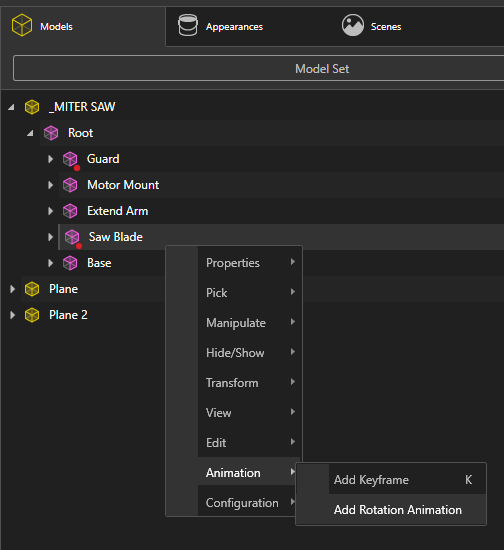
Nu komt de animatie op de timeline tevoorschijn:
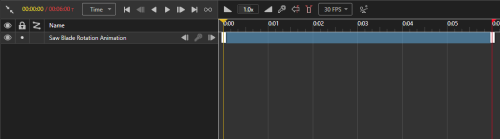
Hoe werkt de timeline?
De gele driehoek geeft aan wat het huidig tijdstip in de animatie is. Als je deze versleept zie je die animatie meebewegen.
De rode lijn geeft het einde van de animatie aan.
Welke eigenschappen kun je instellen bij deze animatie?
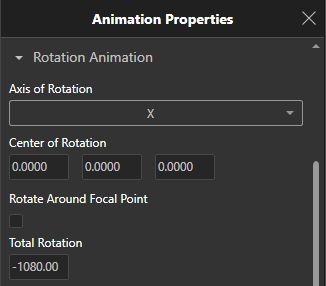
Je kunt kiezen rond welke as (X,Y of Z) er geroteerd moet worden. Dat doe je via de optie ‘Axis of Rotation.’
De optie ‘Rotate Around Focal Point’ behandel ik hierna.
Je kunt het aantal draaien van de animatie instellen bij ‘Total Rotation’. De draairichting geef je aan met een plus- of minteken. Plus is met de klok mee en min is tegen de klok in.
Camera rotatie-animatie, rond focal point
In deze animatievorm laat je de camera draaien in plaats van het object. Hierbij zet je het richtpunt (focal point) centraal. Dit is het punt waar de camera op gericht is, meestal het midden van het model.
Maak de camera aan die op het center van je model is gericht.
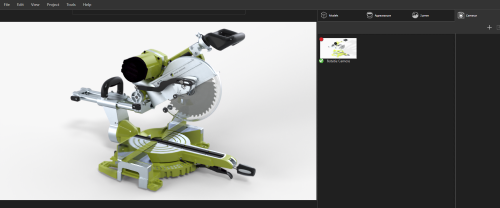
Voeg vervolgens de rotatie-animatie voor je camera toe via het menu ‘Add Rotation Animation’.
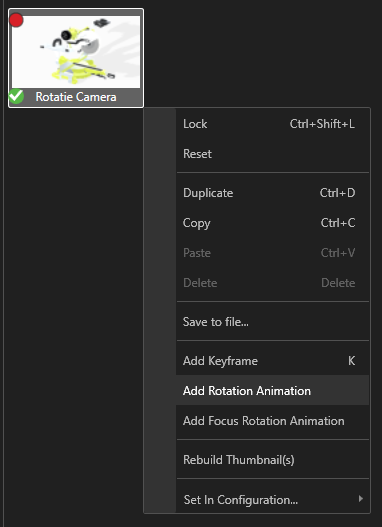
Nu verschijnt de rotatie-animatie in de timeline, waar je de lengte van de animatie kunt aanpassen.
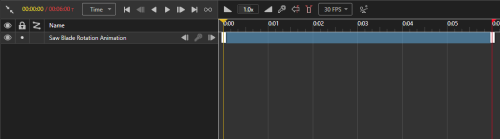
Voor deze animatie moet het vinkje bij ‘Rotate Around Focal Point’ aanstaan.
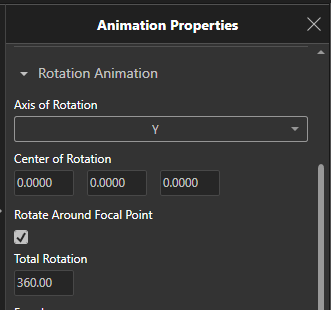
Motion blur op een stilstaand beeld
Motion blur, ook wel bewegingsonscherpte genoemd is een effect dat ontstaat omdat een camera maar een beperkt aantal beelden per seconden kan vastleggen. Als een object snel voorbij komt, wordt het beeld uitgesmeerd en daardoor wordt het onscherp. Iedereen is gewend om dit te zien bij camerabeelden. Dus door het toevoegen van dit effect worden de beelden ‘realistischer’.
Dit effect kan je alleen toepassen als je al een rotatie-animatie hebt. Je vindt deze optie hier:
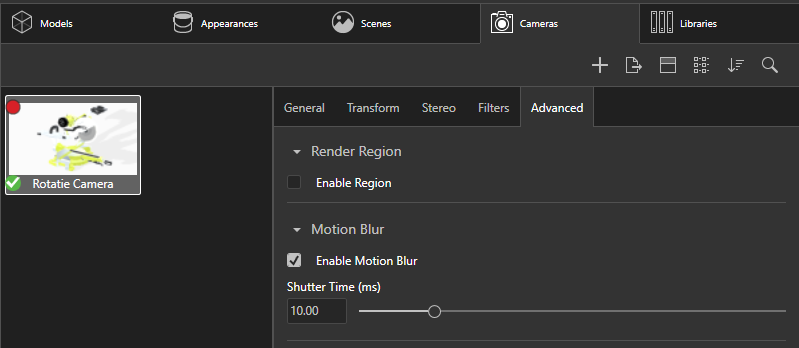
Hier stel je onder andere de Shutter Time (sluitertijd) in. Dit beschrijf hoe lang de opname van 1 frame duurt. Hoe langer de shutter time, hoe intenser het motion blur effect is omdat de camera de beweging niet bij kan houden.
Resultaat op zaagblad:

Motion blur met een animatie
Bewegingsonscherpte kan je ook toepassen op animaties zoals physics-animaties. Mijn collega Winfred heeft over physics animaties trouwens een leuke blog geschreven.
Hier is een voorbeeld van hoe motion blur eruitziet bij een physics-animatie van Dobbelstenen.
Animatie met translaties en rotaties vastgelegd in keyframes
Voor geavanceerdere animaties moet je keyframes gebruiken. Een keyframe, ook wel sleutelframe genoemd is een moment in de animatie waar je de positie van een groep vastlegt.
Om een bewegend beeld te maken geef je aan waar een onderdeel of group zich bevindt (coördinaten, fase in de rotatie), waar het onderdeel of group heen moet gaan en hoe het moet bewegen om daar te komen.

Een keyframe wordt weergegeven door een ruitje. Ieder ruitvormpje stelt een positie van een part of group voor in de tijdlijn.
Tot slot heb ik een animatie gemaakt van alle voorgaande technieken. Rotaties van zaagblad of camera, motion blur en keyframe animatie!
Meer weten?
Met Visualize Standard maak je stilstaande afbeeldingen. SOLIDWORKS Visualize Standard is inbegrepen vanaf SOLIDWORKS Professional, dus misschien heb je het al!
Voor animaties en video’s heb je SOLIDWORKS Visualize Professional nodig. Bekijk hier de productpagina of vraag gelijk een offerte aan.
Er zijn nog meer type animaties die niet aan bod zijn geweest in deze blog. Onder andere Browser-based Interactive Image,Panoramic Outputs, VR enzovoort. Die komen later nog wel eens aan bod!
We hebben ook een mooie video van de Packsize inpakmachine. Deze is gemaakt door mijn collega Winfred.
Kijk hier voor een actueel overzicht van trainingen op het gebied van Visualize. Ik, of een van mijn collega’s, leren je graag hoe jij ook zo’n toffe renders kan maken
Wil je nooit onze blogs missen?


-1.png?width=300&height=225&name=whitepaper%20-%20virtual%20twins%20(1)-1.png)